Un NAS Synology ospitato in Infomaniak permette di creare la propria rete virtuale privata (VPN) per proteggere la propria navigazione in Internet, pur usufruendo di una larghezza di banda di oltre 60 Gbit/s! Un VPN protegge la sua navigazione Internet incapsulando la connessione Internet in un “tunnel” privato e cifrato.
In questo articolo, scoprirà come creare il suo proprio VPN grazie a un NAS Synology allocato in Infomaniak. Una volta attivato questo servizio, potrà accedervi con il client VPN di sua scelta, dal suo computer o smartphone.
1 – Installare VPN Server sul suo Synology
Una volta connesso al DikStation Manager (DSM) del suo Synology, vada nel centro pacchetti per installare VPN Server.
Una volta installato VPN Server lo apra per attivare il protocollo OpenVPN come illustrato di seguito:
La configurazione OpenVPN può essere modificata in base alle sue preferenze o lasciata nella sua impostazione predefinita. Noi consigliamo tuttavia la cifratura AES-256-CBC per una maggiore sicurezza.
Una volta applicate le modifiche, scarichi il file di configurazione openvpn esportando la configurazione (punto 4 nell’immagine di cui sopra). A questo punto vedremo come modificare questo file per inviare la configurazione corretta al suo client VPN.
2 – Modificare il file di configurazione
Per modificare il file openvpn che ha appena esportato, decomprima l’archivio openvpn.zip poi apra il file VPNConfig.ovpn con un editor di testo per effettuare le due modifiche seguenti:
- Sostituisca YOUR_SERVER_IP con l’indirizzo IP del suo NAS (l’indirizzo IP del suo NAS è identico nel pannello di controllo del suo Synology).
- Elimini il segno # davanti alla scritta redirect-gateway def1
Salvi quindi le modifiche e conservi il file VPNConfig.ovpn per l’ultima fase della guida.
3 – Configurare il firewall del NAS
Il firewall deve essere configurato per autorizzare la connessione al server VPN del suo NAS Synology. A tal fine, vada nelle impostazioni del firewall per autorizzare il protocollo OpenVPN di VPN Server, come indicato di seguito:
Se necessario, questo articolo spiega come configurare il firewall di un NAS Synology.
A questo punto, l’installazione e la configurazione del server VPN del suo NAS Synology sono terminate. Per accedervi, deve solo installare il suo client VPN e configurarlo grazie al file VPNConfig.ovpn che abbiamo modificato nella fase precedente.
4 – Accedere al suo server VPN
Per accedere al suo VPN, avrà bisogno di un client VPN sul suo computer o smartphone:
- Tunnelblick per Mac OS X
- OpenVPN per Windows
- OpenVPN per Android
- OpenVPN Connect per iOS
Per configurare il suo client VPN, basta aggiungere il file VPNConfig.ovpn al suo client VPN. Una volta riconosciuto questo file, può avviare la connessione al suo VPN e autenticarsi utilizzando il nome utente e la password del suo NAS Synology.

 Français
Français Deutsch
Deutsch English
English Español
Español






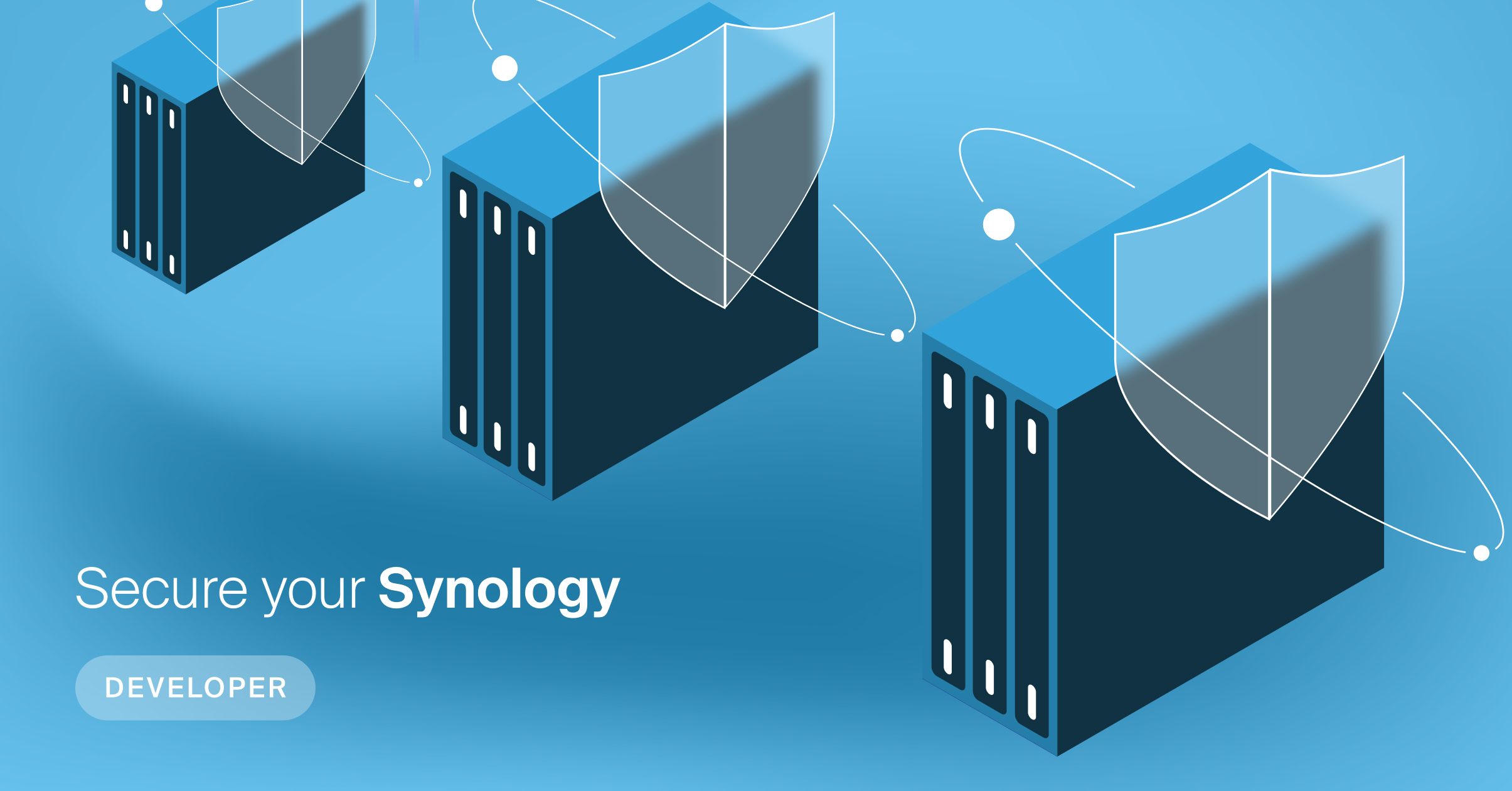
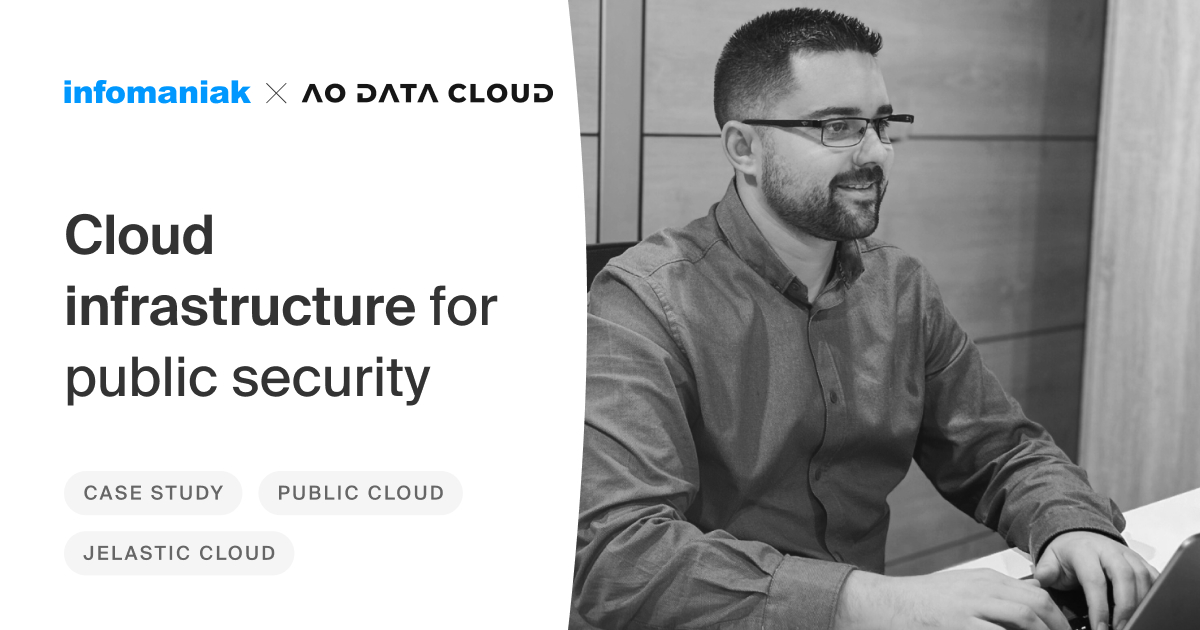
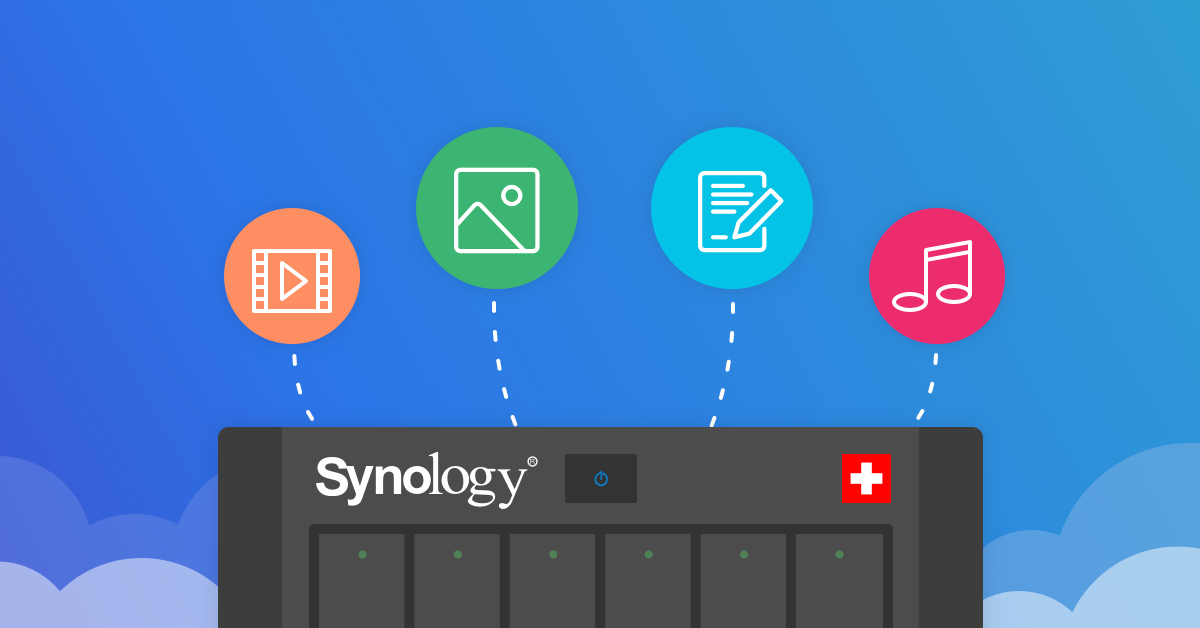
Devi effettuare l'accesso per postare un commento.